系列博客说明
《网站搭建从零开始》系列博客 http://www.paincker.com/tag/website-primer
对于完整的学习,强烈建议先阅读《网站搭建从零开始(〇) 内容概要与学习方法》 http://www.paincker.com/website-primer-0
上一篇里,我们一起安装好了WordPress,成功的搭建了我们的网站。
WordPress框架特点
WordPress是一个被广泛使用的网站框架,主要用于博客类网站,但也被一些站点做成资讯类网站、购物网站等。
类似WordPress,也有一些其他的网站框架,比如我们用很多论坛时,就发现论坛标题末尾有一句Powered by Discuz!。Discuz!也是一个使用很多的网站框架,一般用于论坛网站。
我们可以感受到,使用了WordPress这一框架,很轻松的就搭建了一个功能完整的个人博客网站,完全不涉及任何代码。这一篇我们一起熟悉WordPress的基本应用。你会发现,WordPress用起来就和装扮QQ空间一样简答方便。
由于我们的WordPress是安装在我们租用的远程服务器上的,在对网站进行管理的时候,一切操作都通过网络发送到服务器端处理,处理完在通过网络发送到我们的电脑上,整个过程都是在浏览器中进行,和QQ空间装扮一样。通过网络传输自然有延迟,尤其是国外的服务器,并且我们的服务器流量也有限。
更好的办法是,让WordPress运行在自己的电脑上,并进行配置,配置好了,再转移到服务器上。
本地安装运行WordPress
让本地计算机支持WordPress,需要安装PHP、MySQL等环境,但是这里已经有软件为我们全部做好了,例如USB WebServer。
下载解压运行USB WebServer(不用安装,放到U盘也能用),当Apache、MySQL环境启动后,默认情况下,软件的root子目录就成为网站 http://localhost 的根目录,当然你也可以在设置中修改。如果Apache启动不了,试试在设置里面改一下端口,我自己电脑上就是改了端口才能启动的。
把WordPress文件解压到root子目录中,浏览器访问 http://localhost 就可以打开本地的WordPress页面了。当然还需要进行数据库的配置。
如果你只是想学习WordPress相关知识而不打算实际建网站,也可以用这种方式来学习。
参考《USBWebserver:快速搭建本地PHP环境的好工具》 http://www.paincker.com/usbwebserver
主题
WordPress里面有很多主题和插件供选择。如果有兴趣,你也可以自己做插件(当然这就要写代码了),或者修改别人的主题和插件,做的好的也可以共享到网上。当然使用别人的劳动成果时,要注意是否侵权。比如有些主题的作者会声明,主题可免费使用和修改,包括商业用途,但需要注明主题的原作者。
我们用管理员身份登录进入安装在本地或远程服务器的WordPress后台。如果你找不到登录界面,可以在域名后面加一个wp-login.php,这是默认的登录地址。

在仪表盘中,我们选择外观-主题菜单,就会打开主题界面,显示所有已经安装的主题。
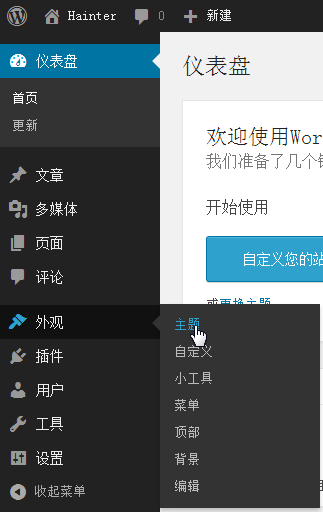
打开下面的界面,就可以切换已经安装的主题了。主题更换后,整个网站的界面风格都会发生改变,就像QQ空间中的皮肤一样。
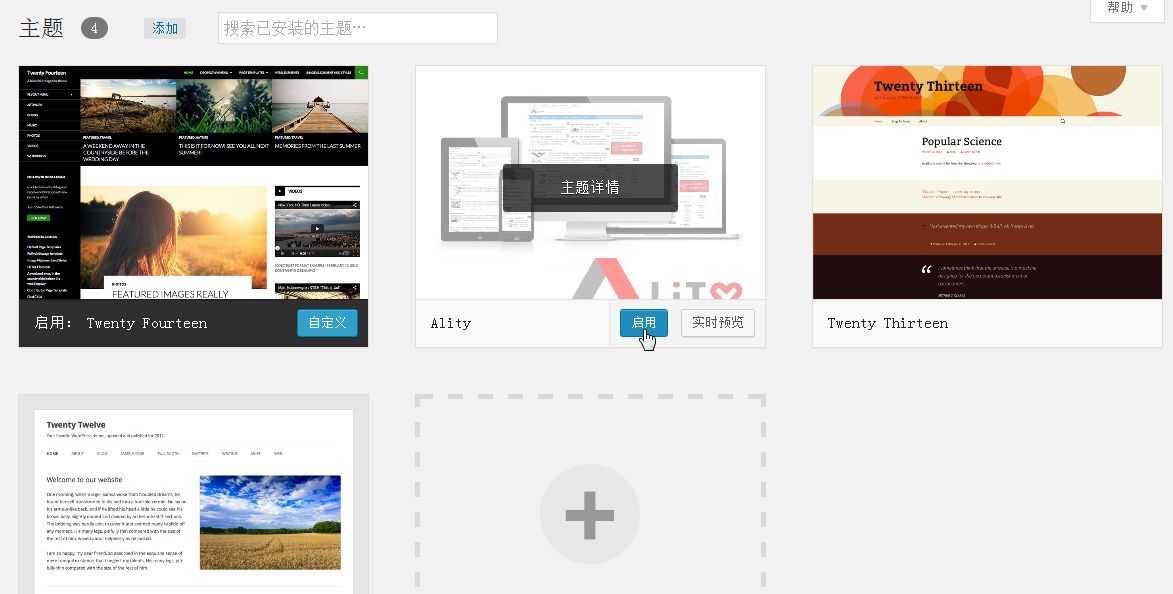
例如我安装并启用Twenty Thirteen主题,效果如下:
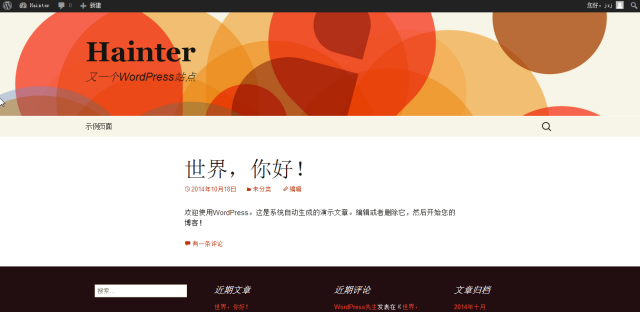
如果你需要安装主题,有几种方法:
- 通过在线的主题商城。点击添加按钮,打开在线主题商城,即可安装。
- 通过网页上传主题包。你在别的地方可以下载到做好的WordPress主题或者自己制作的主题,一般是zip压缩包。在主题商城的添加主题页面,点击上传主题按钮,上传压缩包即可。
- 还可以直接复制主题文件到WordPress中的\wp-content\themes子文件夹,注意这里需要解压后的文件,不是压缩包。
插件
WordPress还能安装很多插件。有点像QQ空间里面的各种挂件之类的东西,但是比那些更加强大。
比如你可以安装文章浏览量统计插件WP-PostViews,然后可以查看到你的每一篇文章有多少人阅读过(当然初次建站安装这个插件后,发现自己写的东西访问量很低,相当心寒……劝你还是别安装了o(╯□╰)o);安装WP Smush.it软件压缩网站中的图片,这样打开网页会更快,也节约了你的服务器流量消耗……
插件的安装在插件菜单中。同样你也有三种方式来安装,在线安装,上传压缩包,和直接复制文件(插件在wp-content\plugins文件夹)。如果你有一些想要实现的功能但是不知道用什么插件,可以在网上找找。
插件安装上之后,你可以根据需要启用或禁用插件。安装太多插件可能会减慢网页访问速度,这点要注意。插件安装并启用后,一般会在设置菜单里添加一个插件的设置页面,有的插件还会在主题菜单等位置添加一些选项。
小工具
WordPress里面还有小工具,小工具通常是显示在网页侧边栏的,例如最新文章、分类目录、搜索等,具体小工具的位置是根据主题设置好的,也有的主题不支持小工具,或者是在手机访问时不支持小工具。
如果你的主题支持小工具,在外观-小工具菜单就能进行设置了。如果你安装了一些插件,例如前面说到WP-PostViews,他也会生成一个小工具供你使用。还有些主题也带有很多小工具。
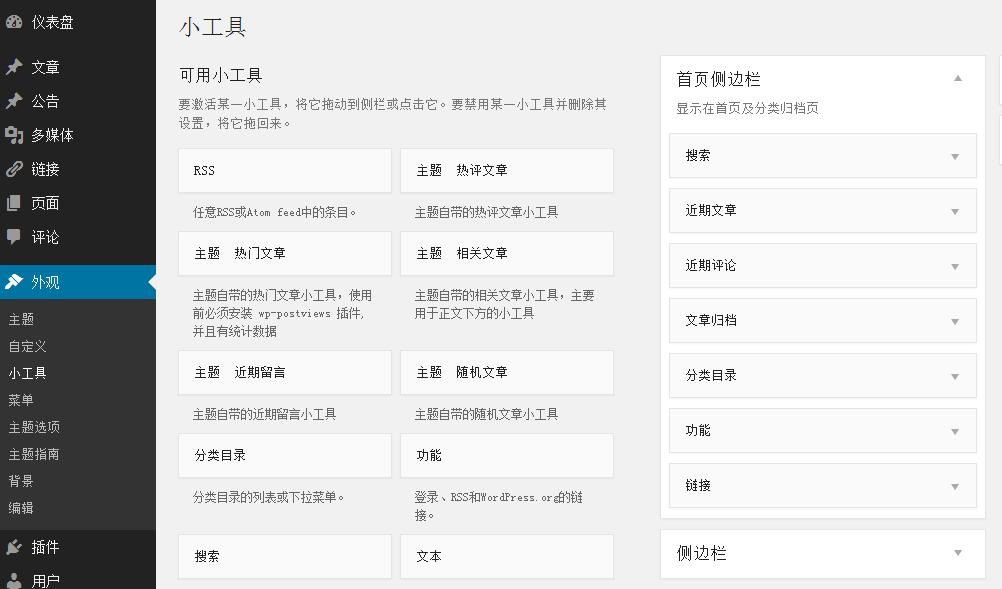
文章、分类、标签、评论、用户
因为WordPress是博客网站的框架,自然少不了文章。你可以在文章菜单中管理、编辑、新建文章,并为文章选择分类、标签。如果你感觉WordPress自带的文章编辑器不好用,也可以安装一些插件对自带编辑器进行替换,例如CKEditor。
文章发表后,别人看到了可以发表评论。在设置菜单中,你可以设置大家是直接匿名进行评论,还是必须填写昵称和邮件进行评论,或者在你的网站注册了才能发表评论。你的账号是管理员账号,可以在后台管理网站,而新注册用户的权限你可以进行设置,默认是订阅者。你也可以禁止用户注册,或者对某些文章设置禁止评论。
WordPress还支持离线发布文章的功能。例如我一直用为知笔记编辑文章,然后很轻松就能上传图片,同时发表文章到我的网站。
参考《为知笔记离线博客发布功能》 http://www.paincker.com/wiz-blog
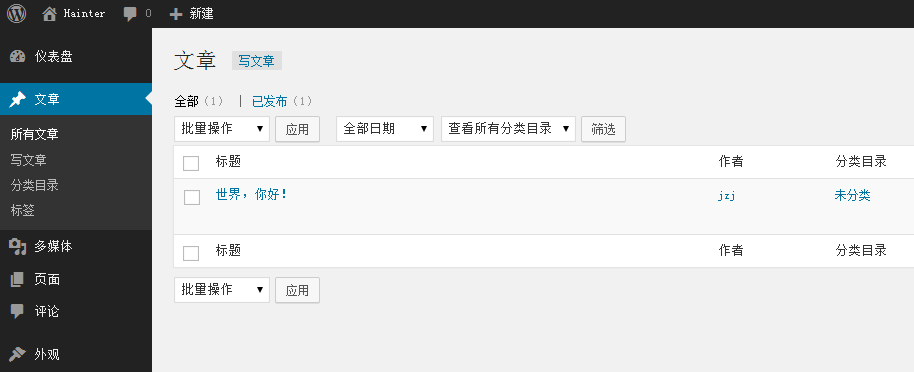
页面
页面的编辑和文章相似,区别是,页面通常用户编写一些很少修改的信息,比如你可以编写一个留言板页面,对自己网站进行介绍,大家可以在留言板发言(也就是评论)。而留言板是一个固定页面,不会像文章一样,随着时间推移,慢慢就排到很后面的位置了。
菜单
WordPress还有菜单功能。通常大部分主题都支持菜单功能,例如显示在网页顶部的那部分就是菜单。
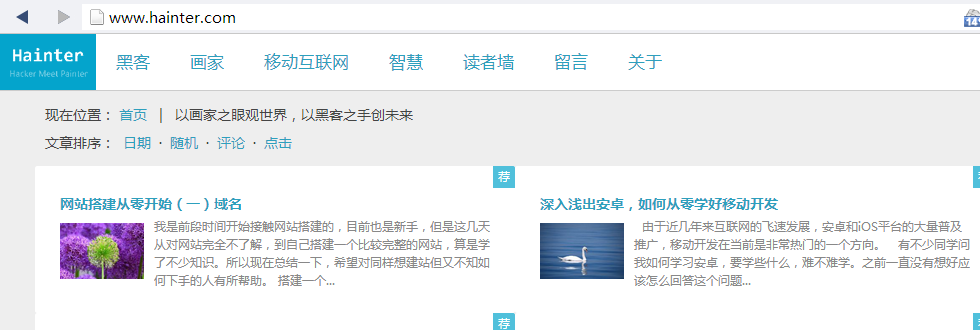
你可以设置首页、关于和留言板的页面在菜单上,然后把文章分类也放在菜单里。支持多级菜单,直接在页面中拖动位置就能进行设置。
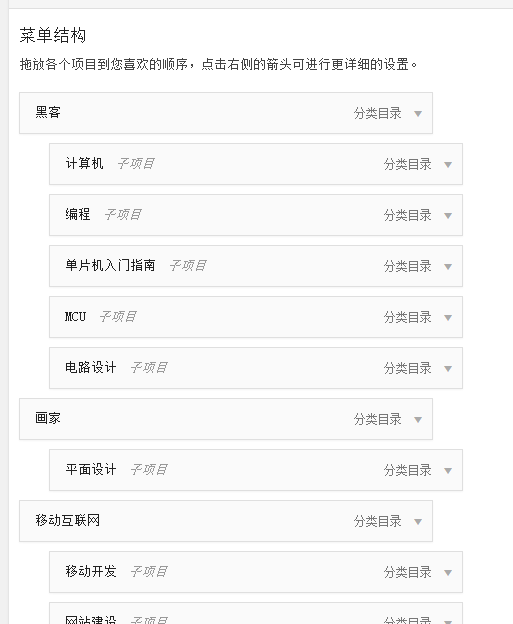
媒体库
WordPress的媒体库相当于QQ空间相册,不过它不仅支持照片,还可以上传视频、音频、文档等,大家应该都比较熟悉,不再进行详细介绍。
WordPress后台的菜单选项基本上就是这些,如果你安装了一些主题、插件,可能会在菜单中添加一些选项,例如有的主题就有很多配置选项。不做一一介绍。
你只要花上一些时间和耐心就能像装扮QQ空间一样,设置好自己的网站。
本地设置数据的迁移
在本地设置好主题等配置后,需要上传到服务器端。WordPress的数据分两个地方保存,一个是WordPress文件夹,另一个是数据库。由于不同的插件数据保存的位置格式等可能不一样,如果直接把文件覆盖到服务器,并把本地数据库原封不动导进在线服务器的数据库,可能会出现一些问题。
后面还会讲到服务器的更换,域名的更换等,数据迁移都是必要的。网上有很多参考资料,但是实际使用时我还是遇到了一些问题,解决起来也有点麻烦,对于初学者不好理解。同时考虑到本篇主要讲基本配置,数据迁移就先不做介绍了。
所以本地数据迁移到服务器,最保险的方法是:把安装的主题和所有插件打包起来上传到服务器(也就是themes和plugins文件夹中的文件,这两个文件夹中不会用来保存配置文件);然后在服务器端,对照本地的设置再配置一遍。
值得注意的是,如果你在本地WordPress中编辑页面和文章,数据会被保存在数据库中,需要通过数据库才能迁移。如果文中还有图片,图片的引用地址是 http://localhost ,不能直接迁移到服务器,还需要替换数据库中数据的网址字段,本篇暂不介绍。所以建议直接在服务器端进行编辑。